Tipps & Tricks
07.02.2012, 12:11 Uhr
Trick 17: alles über die Home-Taste des iPhones
Der populärste Knopf der iOS-Geräte steckt voller Überraschungen. Mit den folgenden Tipps nutzen Sie sein ganzes Potenzial, und nebenbei werden auch noch einige Irrtümer ausgeräumt.
Der Sperrbildschirm
Beginnen wir mit dem Grundlagen, genauer: beim Sperrbildschirm. Wenn Sie bei einem verriegelten iPhone einmal die Home-Taste drücken, erscheint normalerweise nur der virtuelle Schalter «Entsperren» (siehe Abbildung unten, links). Drücken Sie hingegen die Home-Taste zweimal schnell hintereinander, blendet das iPhone zusätzliche Bedienungselemente ein.
So lässt sich am oberen Ende die iPod-Wiedergabe und auch die Lautstärke regeln, während in der unteren rechten Ecke ein kleines Kamerasymbol auftaucht. Ein Tipp auf dieses Symbol startet sofort die von Apple mitgelieferte Kamera-App, mit der Sie anschliessend das Foto Ihres Lebens schiessen oder den nächsten Videofilm drehen können. Erst durch diese Taste wird aus dem iPhone wirklich eine schnappschusstaugliche Kamera, und zwar im besten Sinn des Wortes.
Apps beenden und Siri starten
Weiter gehts. Natürlich wissen Sie, dass jede App beendet wird, indem die Home-Taste einmal gedrückt wird. Immer. Ohne Ausnahme. Die Home-Taste ist vielleicht der wichtigste Bestandteil des Konzepts, mit dem das iPhone narrensicher gemacht wird. Dank der Home-Taste kann sich niemand verlaufen – stattdessen führt sie immer direkt zum Startbildschirm. Aber da ist noch mehr.
Wird die Home-Taste etwa zwei Sekunden lang gedrückt, aktiviert sich auf dem iPhone 4S automatisch die Spracherkennung Siri, während auf dem iPhone 4 und dem iPhone 3GS die reguläre Sprachsteuerung geweckt wird.
Kleines Detail am Rande: Wenn Sie das iPhone-Headset mit dem iPhone oder iPad verbinden, aktivieren Sie die Sprachsteuerung, indem Sie die Wiedergabetaste an der Mikrofonkapsel etwa zwei Sekunden lang drücken. Ein kurzes Drücken an der Mikrofonkapsel führt jedoch nicht dazu, dass der Startbildschirm aufgerufen wird.
Zum Startbildschirm, und noch viel weiter!
Bleiben wir noch ein wenig beim Startbildschirm. Wenn Sie die Home-Taste einmal drücken, wechselt das iPhone automatisch zur ersten Seite des Home-Bildschirms; eine praktische Sache, denn dort sind ja meistens die wichtigsten Apps abgelegt.
Wird auf der ersten Seite die Home-Taste noch einmal gedrückt, öffnet sich Spotlight – also die iPhone-eigene Suchfunktion. Tippen Sie hier einen Namen ein, um direkt zum richtigen Eintrag im Adressbuch zu wechseln. Oder suchen Sie hier nach einer App, von der Sie nicht mehr genau wissen, wo sie abgelegt ist. Und so weiter.
Alle Resultate werden in Echtzeit angezeigt, und sollte eine Suche nicht zum Erfolg führen, können Sie die Eingabe automatisch an die Suchmaschine Ihrer Wahl oder an Wikipedia weiterreichen.
Nächste Seite: Einstellungen und AirPlay, schnell geändert

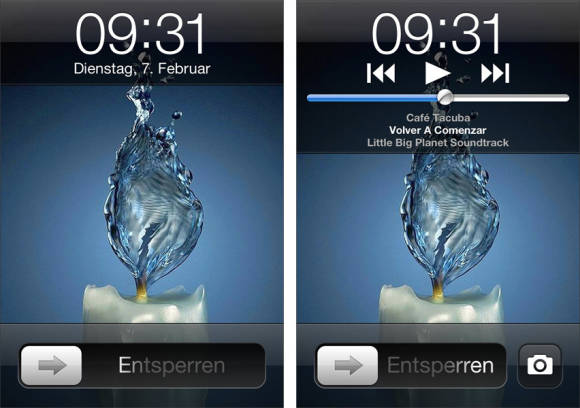
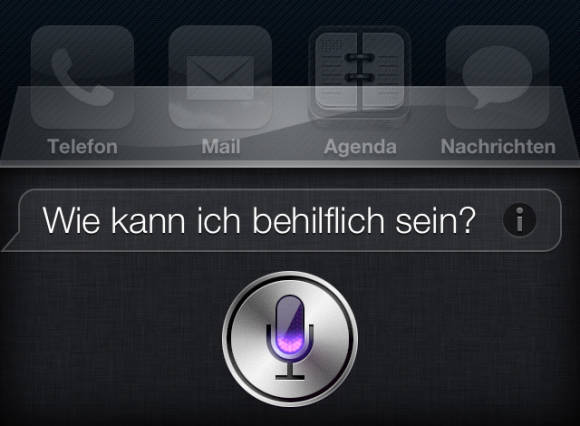

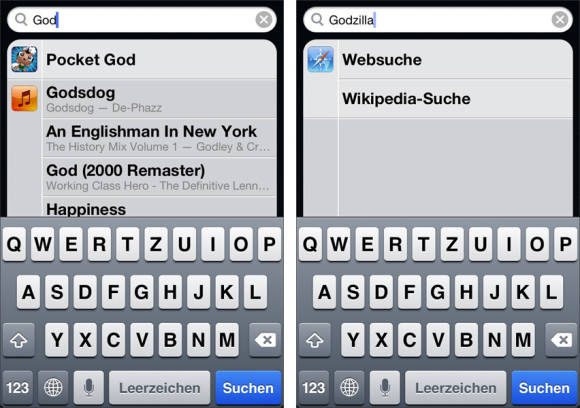






07.02.2012
07.02.2012
07.02.2012
07.02.2012
08.02.2012
08.02.2012
08.02.2012
08.02.2012
08.02.2012
12.02.2012